Word表格怎么快速变大变小, 经常有朋友需要在Word中插入表格,却发现表格尺寸不合适或者太宽太长。在Word中调整表格大小是一件很麻烦的事情。下面小编就来介绍一下如何调整这个过程,达到事半功倍的效果。
今天,边肖带来了调整word表格大小的技巧步骤。感兴趣的朋友来看看吧!
操作步骤:
打开word文档并插入表格进行演示。
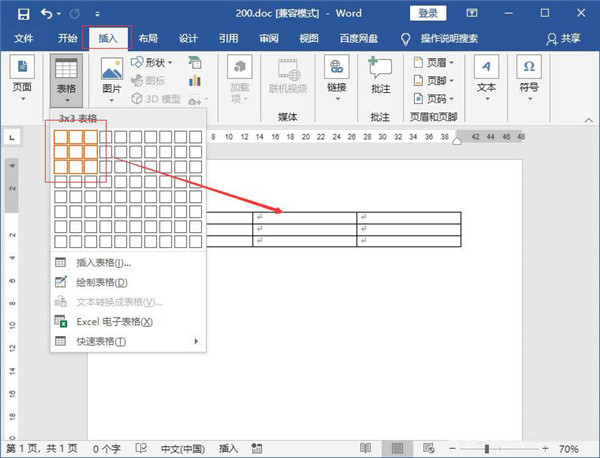
单击表格右下角的框,并拖动以调整表格的大小。
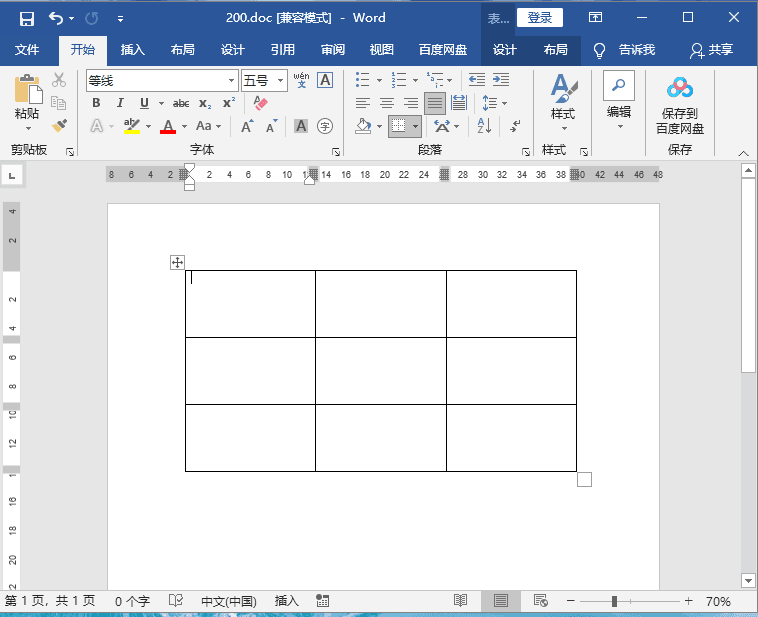
点击表格左上角的十字选中表格,在表格工具-布局中手动设置高度和宽度来调整表格的大小。
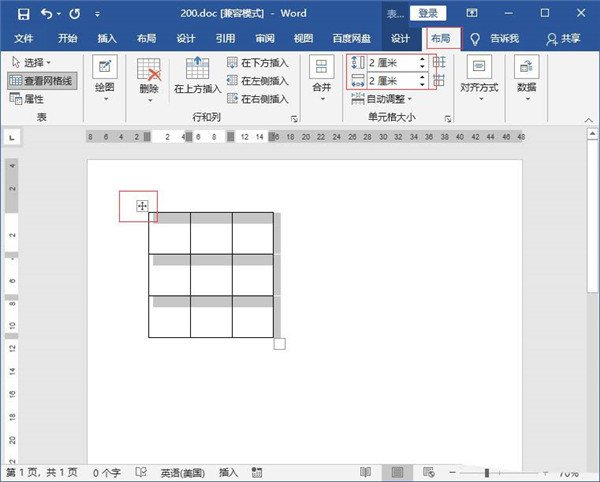
选择表格并右键单击表格属性。
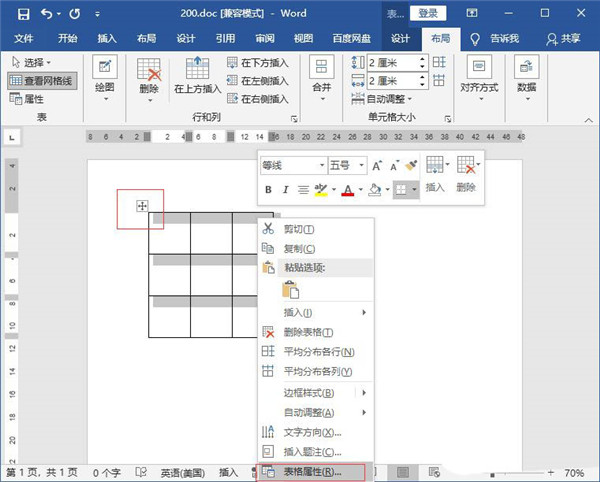
您可以通过打开“表格”属性面板并在行中设置指定的高度来更改表格的高度。
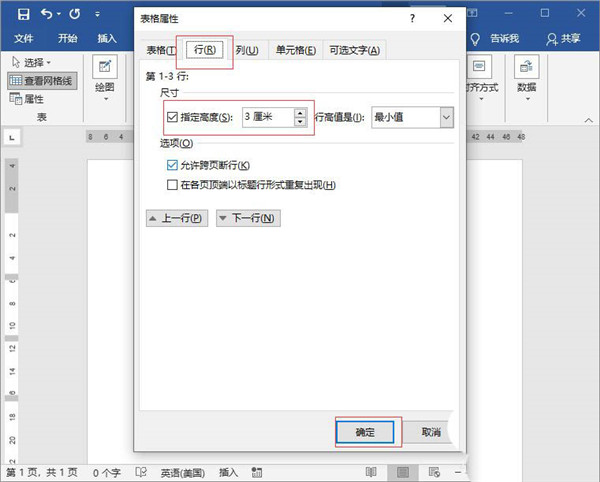
打开“表格”属性面板,设置表格中的指定宽度以更改表格宽度。
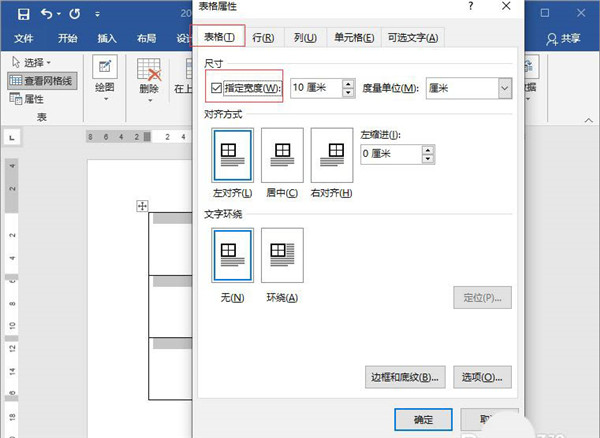
以上是调整word表格大小的技巧。我希望你喜欢它们。
Word表格怎么快速变大变小,以上就是本文为您收集整理的Word表格怎么快速变大变小最新内容,希望能帮到您!更多相关内容欢迎关注。
